ゲームアプリのログボ忘れについて

いろいろな要因で、ゲームアプリのログボを忘れてしまうことがあります。
ログボ忘れを防ぐための一案を紹介します。
ios純正アプリ「ショートカット」、「リマインダー」を利用してログボ忘れを防ぐ

ios純正アプリ「ショートカット」、「リマインダー」を利用してログボ忘れを防ぐ方法を紹介します。
使用方法

まずは使用方法の流れを解説します。
設定方法は後で、解説を行います。
①「ログボ リマインダー作成」をタップ
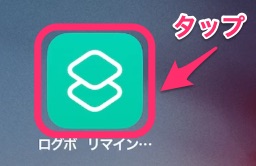
「ログボ リマインダー作成」は「ショートカット」で製作したアプリで、ログボ忘れを防ぐための「リマインダー」のリストを自動で出力するための物です。
このアプリをタップするのは1日に1回でO.K.です。
「ショートカット」の「オートメーション」に設定するとタップを行わなくても時間設定で起動することができます。
設定方法は、後述されている「ショートカット」の「オートメーション」に「ログボ リマインダー作成」を登録するで解説します。
②「リマインダー」をタップ
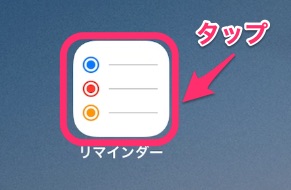
③「ログボ リマインダー作成」でリストが出力されているのが確認できると思います。
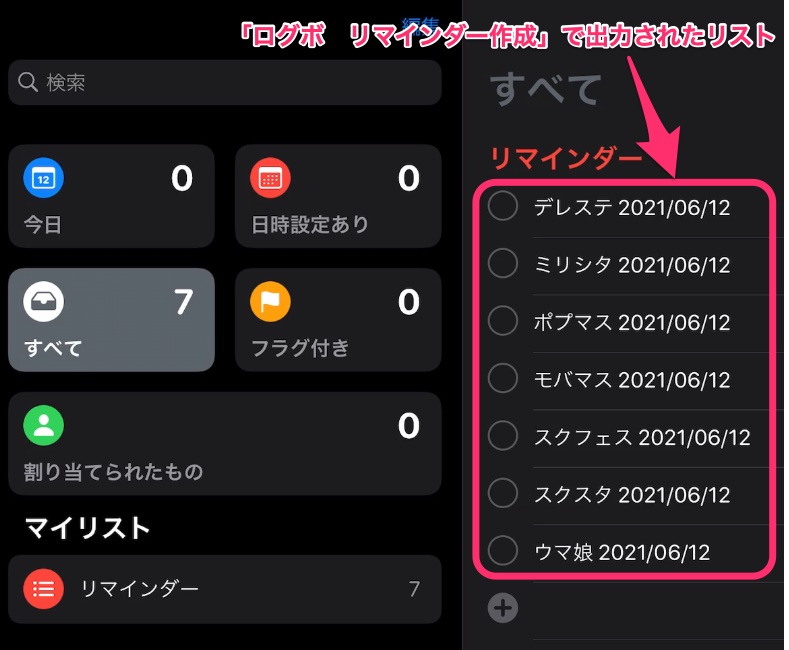
このリストを使ってログボが獲得できているかを確認していきます。(リストに残っているものは未獲得と定義しています。)
デフォルトでは、上記のゲームアプリのタイトルが出力されます。
不要なゲームアプリがあれば、出力させないように設定を変更することもできます。
設定方法は、後述されている「ログボ リマインダー作成」の不要リストの削除で解説します。
*2022.6.9 リストに以下のアプリを追加しました。
- ガルパ
- プロセカ
- 原神
- ミストレ
④ホーム画面に戻り、「ログボ確認(デレステ)」をタップ
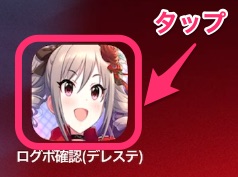
「ログボ確認(デレステ)」は「ショートカット」で製作したアプリで、先程、出力したリスト(今回は「デレステ 2021/06/12」)を削除+ゲームアプリを起動(今回は「デレステ」)する機能を持った物です。
「ショートカット」で制作したアプリは、ホーム画面上に配置することができ、これを行うと「ショートカット」を開く手間が省けるためおすすめです。
ホーム画面に配置するときに画像を使って上記のアイコンのようにオリジナルのアイコンに変更することもできます。
設定方法は、後述されているホーム画面上にインストールしたショートカットのアプリを配置してアイコンを変更するで解説します。
⑤「削除」をタップ
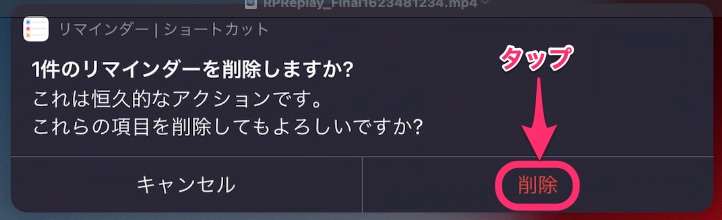
出力したリスト(今回は「デレステ 2021/06/12」)を削除を行ってよいかを確認してくるので「削除」を選択します。
⑥ゲームアプリが自動で起動

今回はデレステの起動画面が表示されます。
⑦ホーム画面に戻り、「リマインダー」をタップ
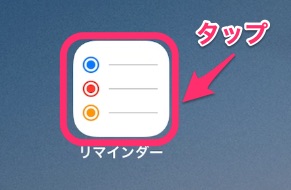
⑧出力したリストから起動したゲームアプリのリマインダーだけ削除されました。
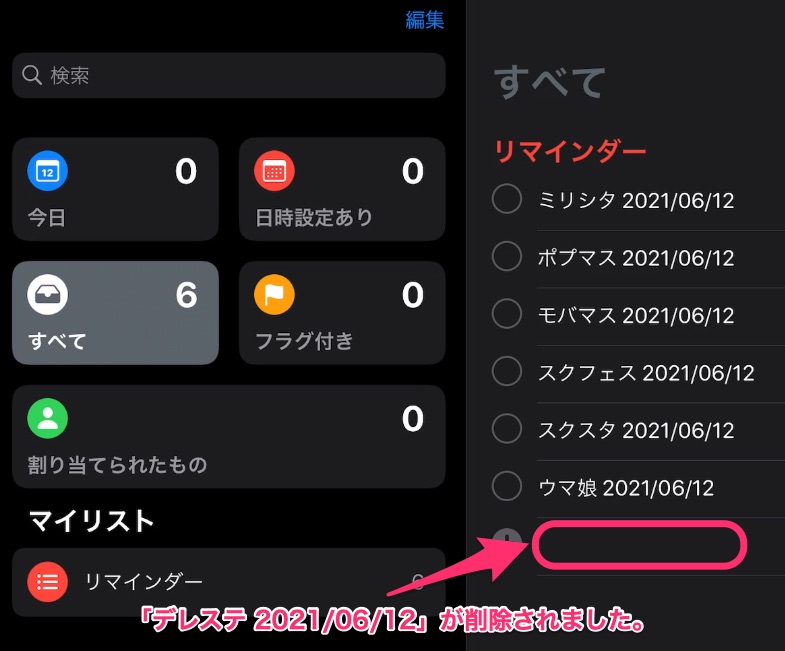
今回は「デレステ 2021/06/12」が削除されました。
このようにゲームアプリ起動時にリマインダーリストを削除していき、最終的に出力したリストが無くなれば、その日に獲得したいログボは達成したことになります。
次に設定方法について解説します。
設定方法
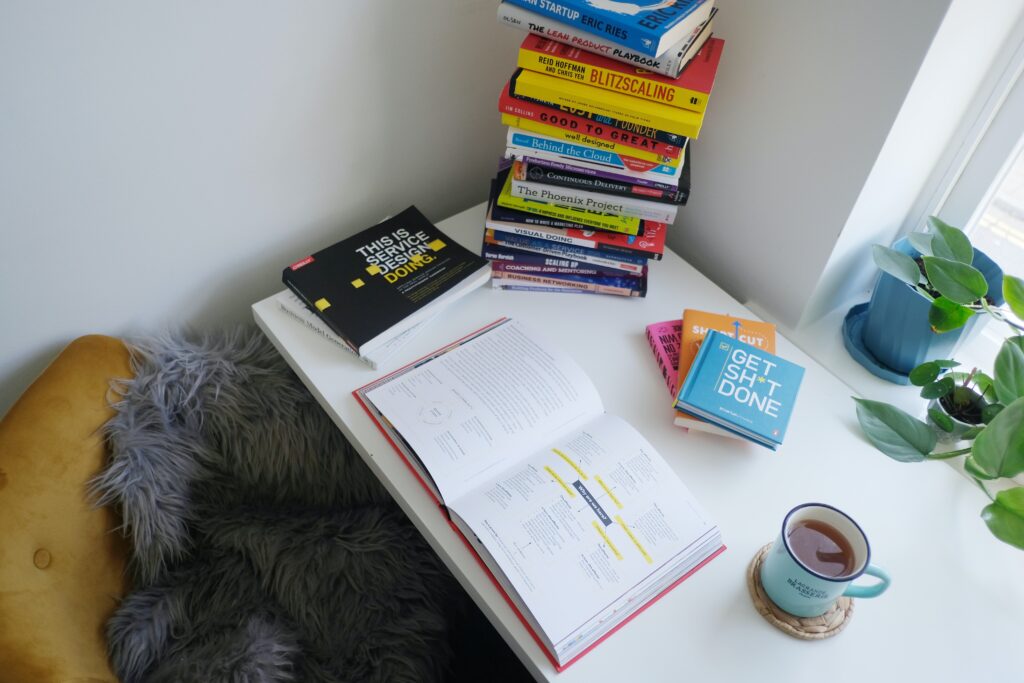
ios設定変更
「ショートカット」で製作したアプリのインストールを許可するための設定を解説します。
①「設定」をタップ

②「ショートカット」をタップ
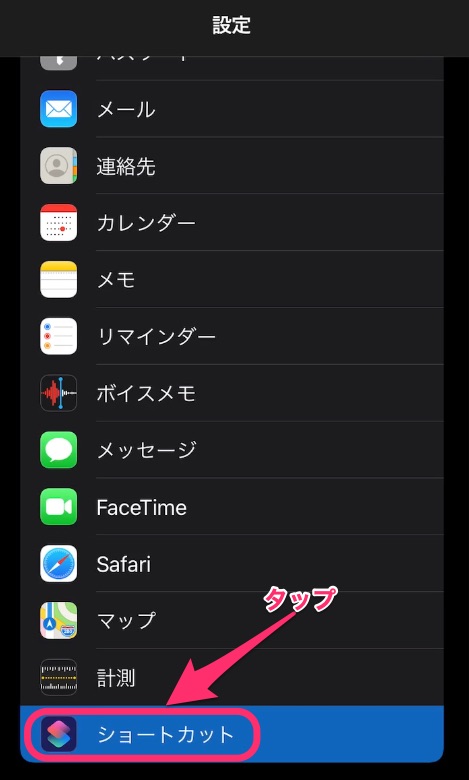
③「信頼されていないショートカットを許可」をタップ
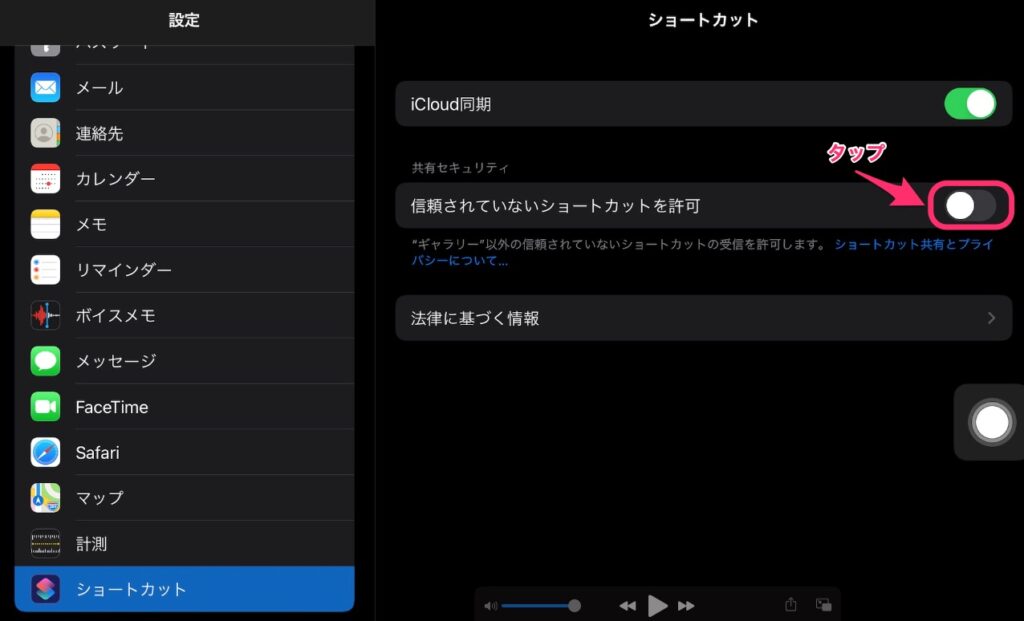
④「許可」をタップ
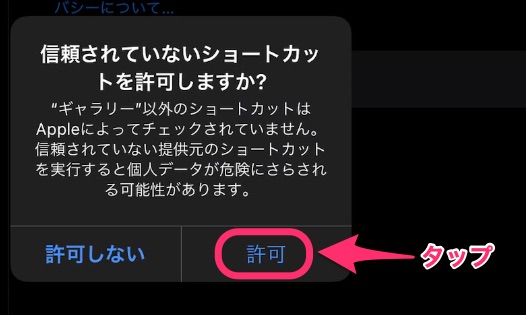
⑤端末起動時の「パスコード」を入力
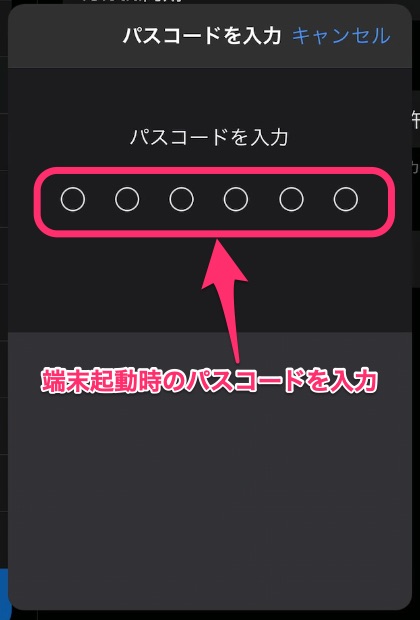
↓
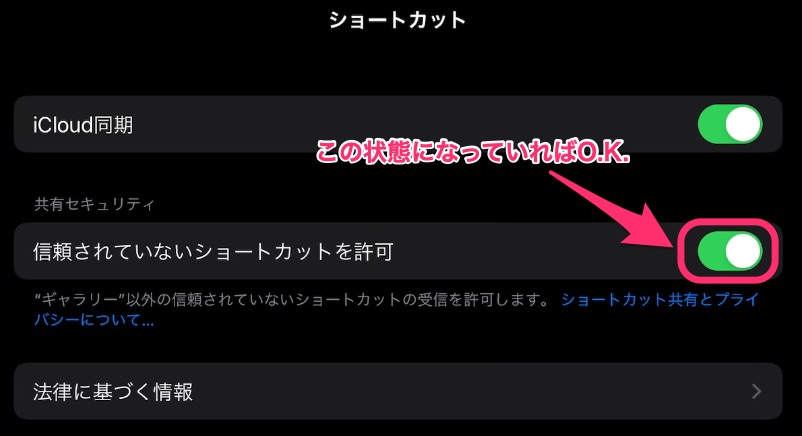
これでiosの設定変更は完了です。
次に「ログボ リマインダー作成」のインストールを行います。
「ログボ リマインダー作成」をインストール
「ショートカット」で製作したアプリ「ログボ リマインダー作成」のインストール方法を解説します。
①↓のリンクをタップ
まずはリマインダーリストを作成する「ログボ リマインダー作成」をインストールします。
②一番下までスクロール
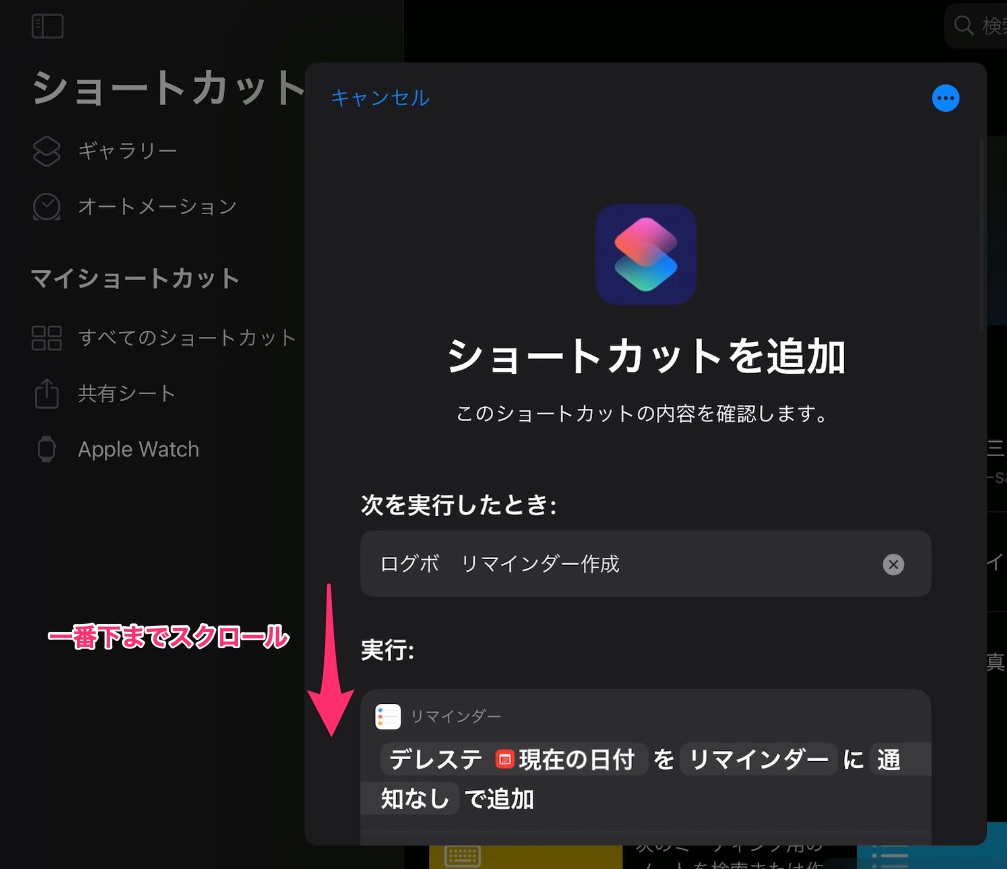
③「信頼されていないショートカットを追加」をタップ
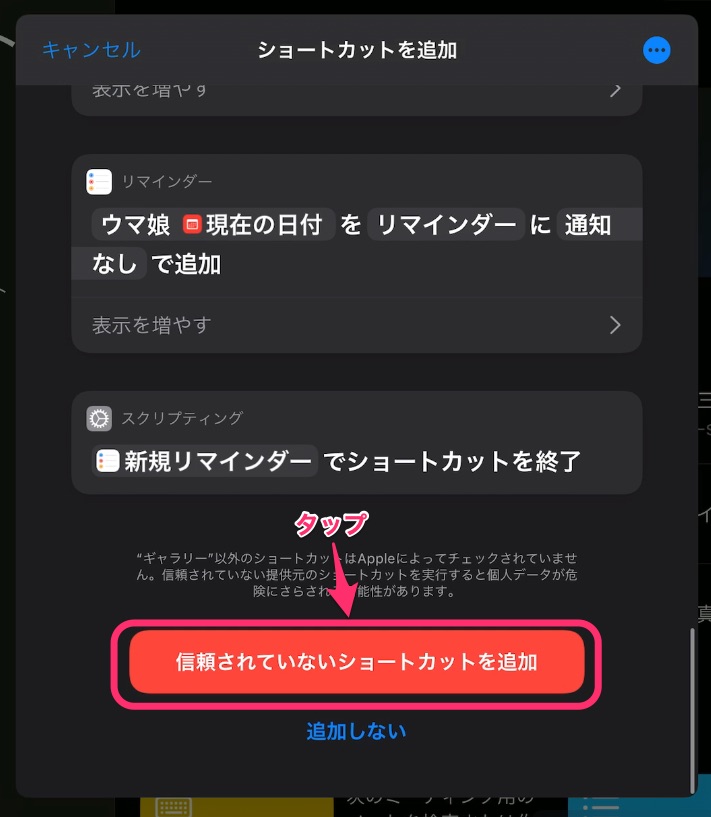
↓
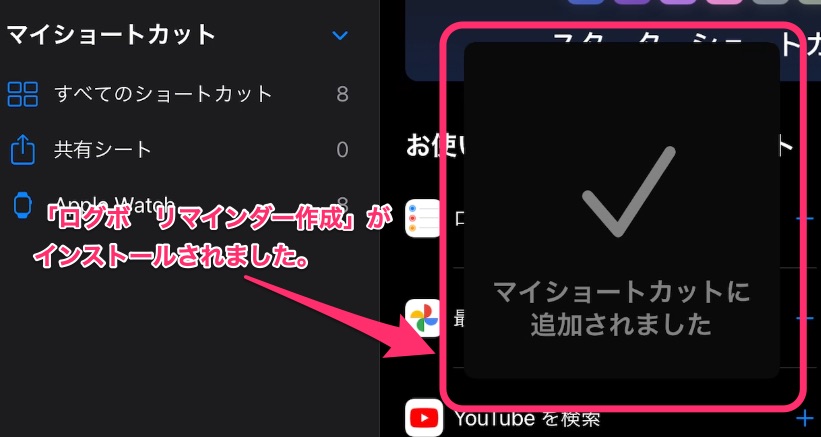
④ホーム画面に戻り、「ショートカット」をタップ
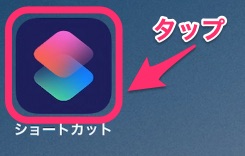
⑤「キャンセル」をタップ
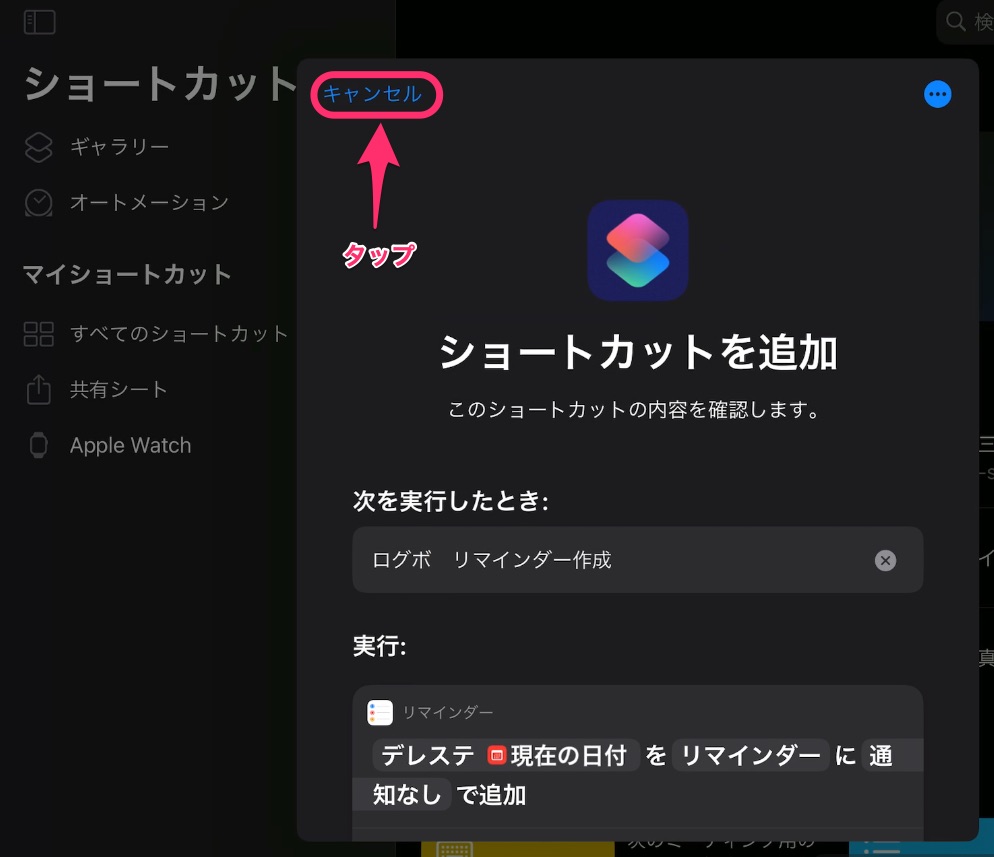
機種によっては、「キャンセル」する必要がありません。
その場合は⑥に進んでください。
⑥「すべてのショートカット」をタップ
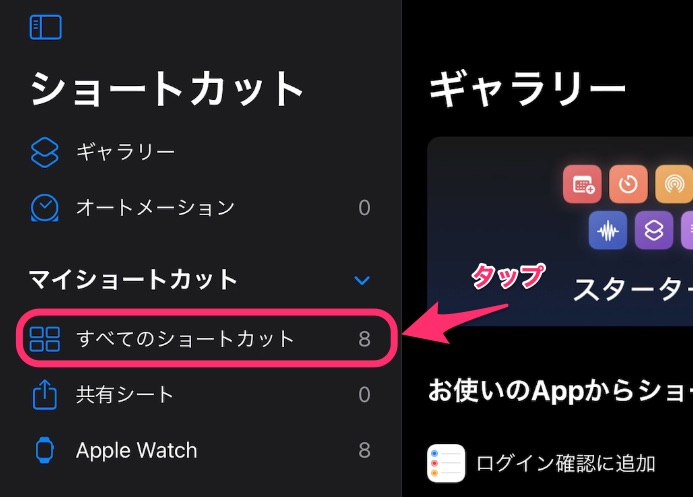
⑦「ログボ リマインダー作成」をタップ
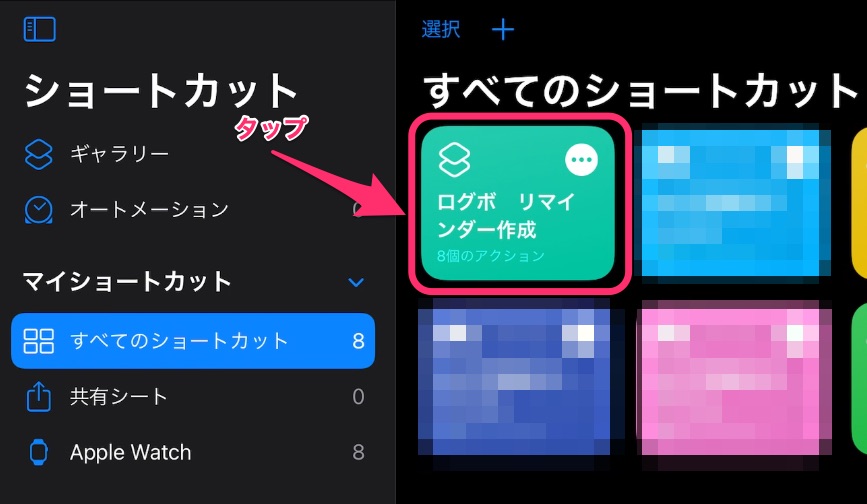
このショートカットは先程、インストールを行った物です。
⑧「OK」をタップ
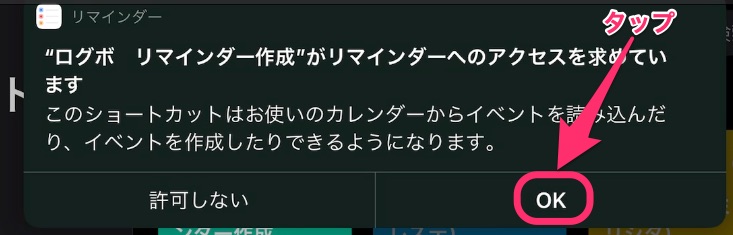
これで「ログボ リマインダー作成」のインストールは完了です。
次に「ログボ リマインダー作成」の作成されるリストで不要な物を削除する方法を解説します。
「ログボ リマインダー作成」の不要リストの削除
「ログボ リマインダー作成」で、不要な物を削除する方法を解説します。
①「ショートカット」をタップ
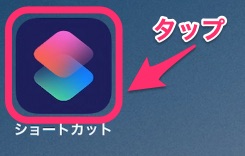
②「・・・」をタップ
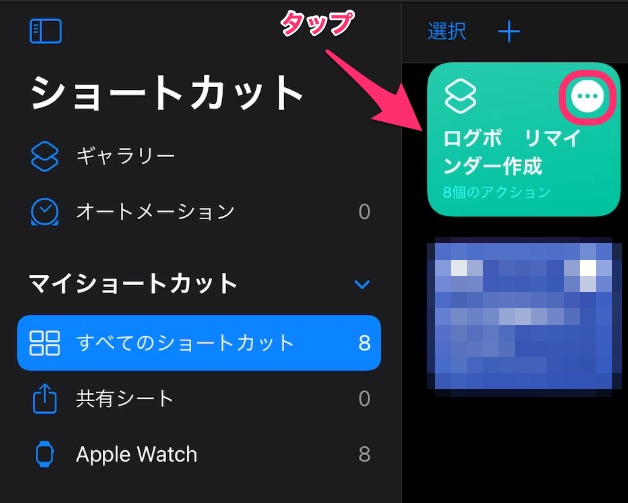
③消したい項目の「☓」をタップ
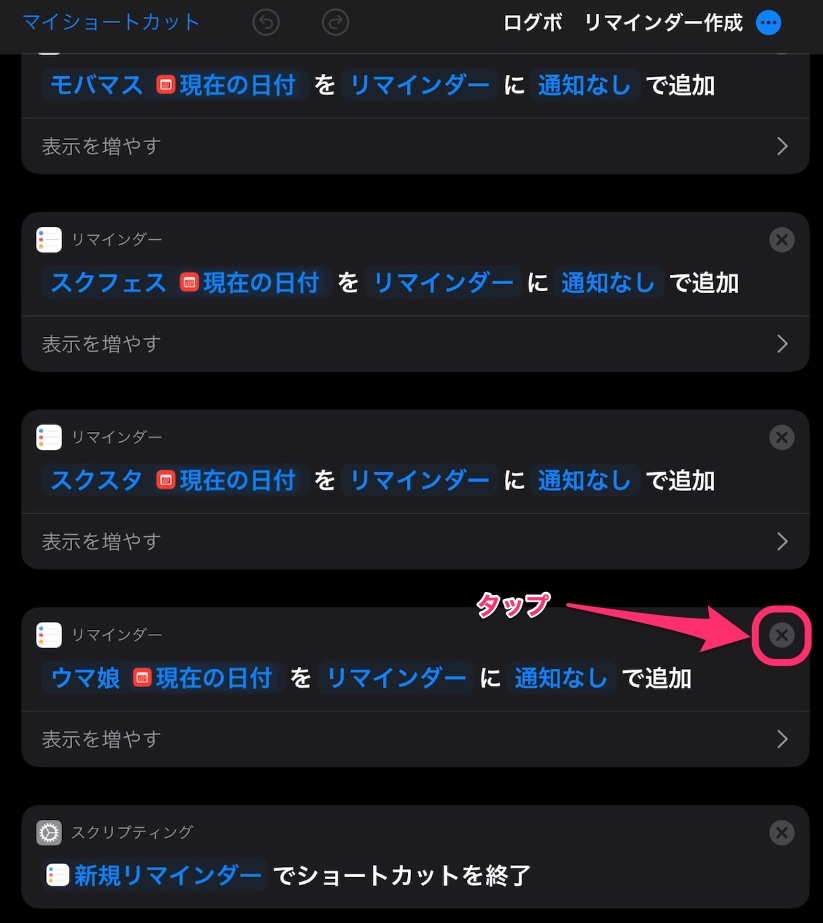
今回は「ウマ娘」を選択しています。
これで削除完了です。
次に、各ゲームアプリのリスト削除+ゲームアプリ起動のアプリのインストール方法を解説します。
各ゲームアプリのリスト削除+ゲームアプリ起動のアプリのインストール
各ゲームアプリのリスト削除+ゲームアプリ起動のアプリのインストール方法を解説します。
①↓のゲームアプリのリンクのタップ
↓から必要な物をタップしてください。
今回は「デレステ」をタップします。
②一番下までスクロール
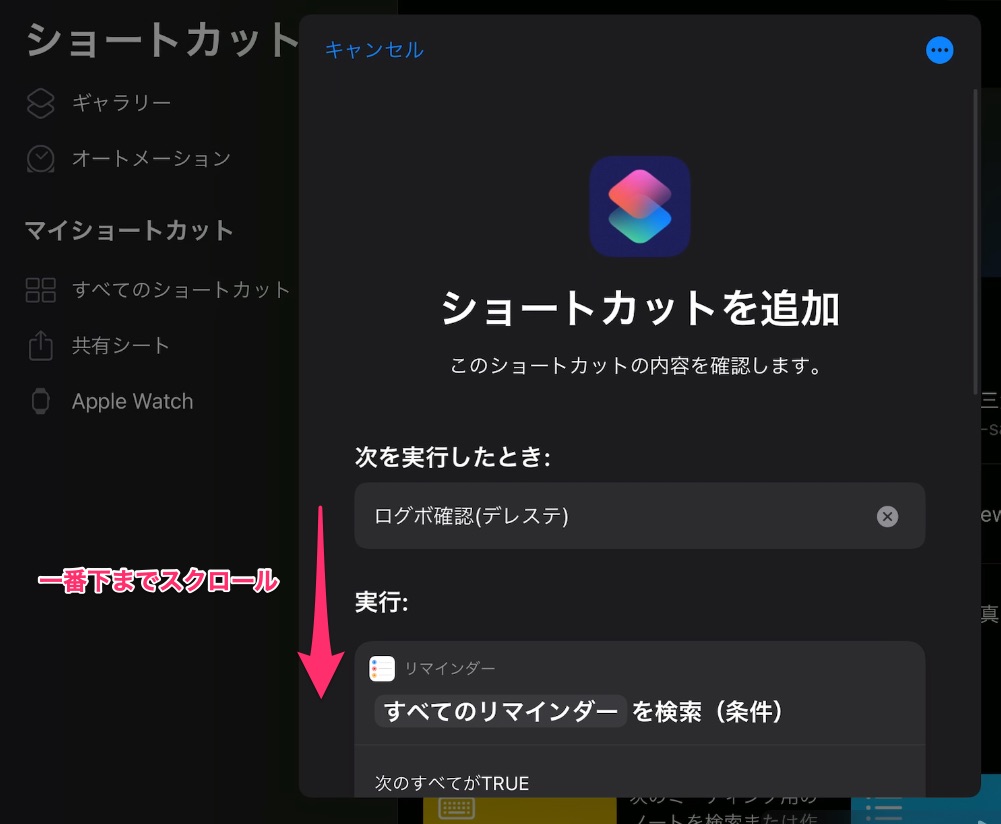
③「信頼されていないショートカットを追加」をタップ
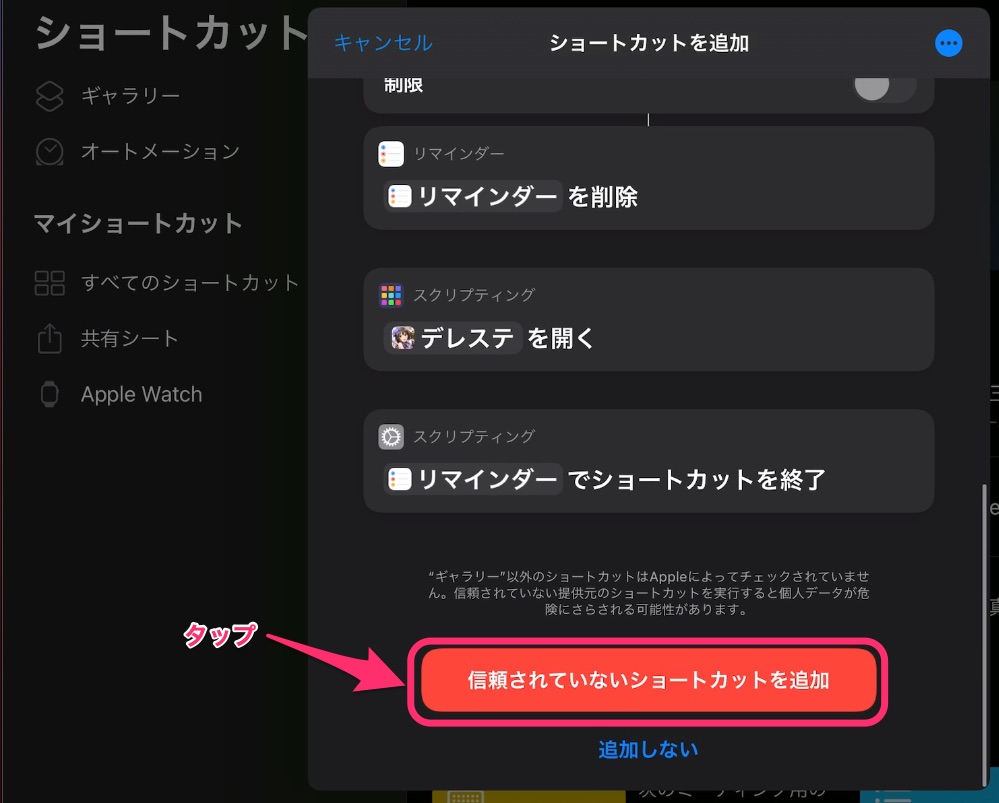
↓
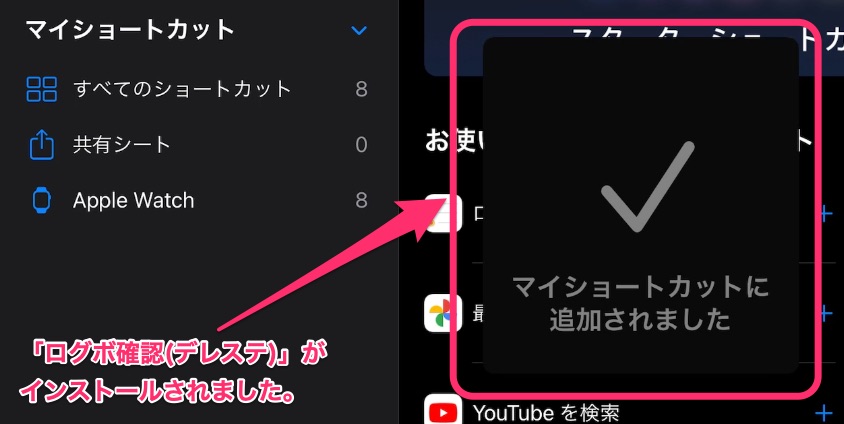
④ホーム画面に戻り、「ショートカット」をタップ
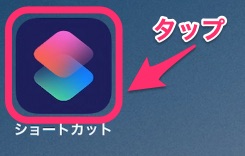
⑤「キャンセル」をタップ
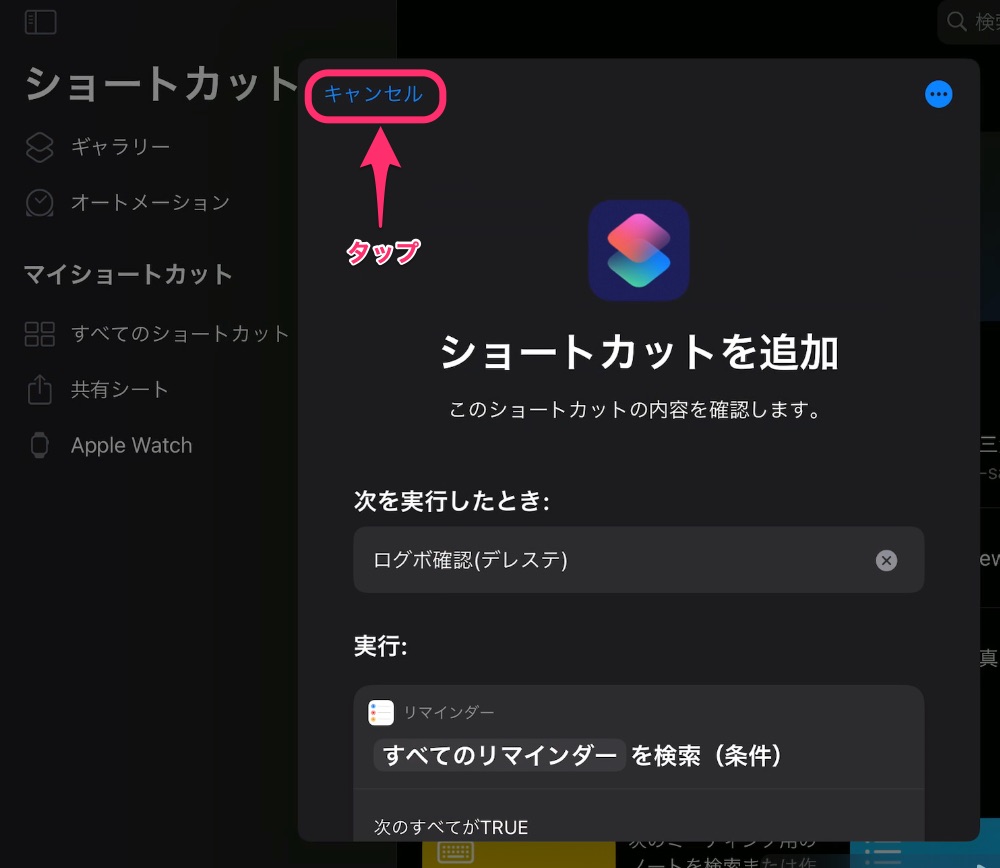
機種によっては、「キャンセル」する必要がありません。
その場合は⑥に進んでください。
⑥「すべてのショートカット」をタップ
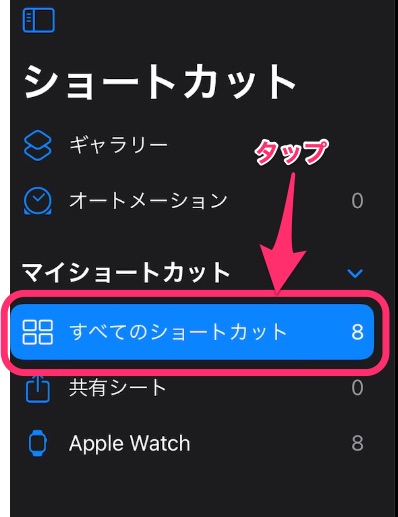
⑦「ログボ確認(デレステ)」をタップ
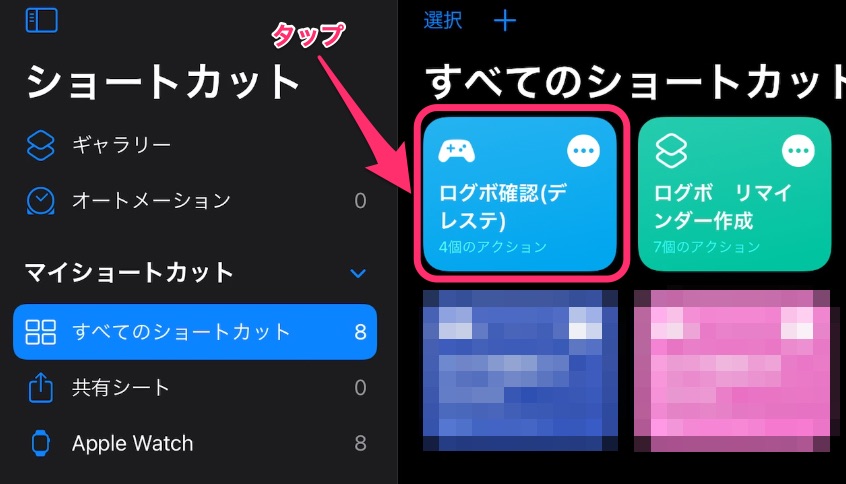
⑧「OK」をタップ
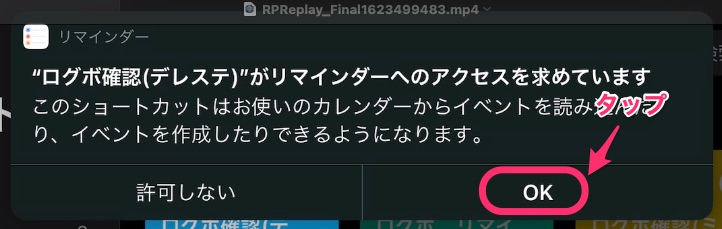
これでインストール完了です。
他のゲームアプリも同様の手順でインストールできます。
次に、ホーム画面上にインストールしたショートカットのアプリを配置してアイコンを変更する方法を解説します。
ホーム画面上にインストールしたショートカットのアプリを配置してアイコンを変更する
ホーム画面上にインストールしたショートカットのアプリを配置してアイコンを変更する方法を解説します。
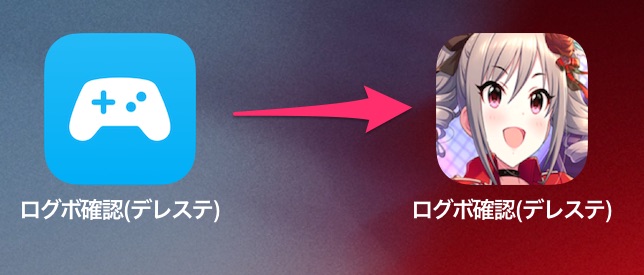
※あらかじめアイコンに使う画像の用意をお願いします。
①「ショートカット」をタップ
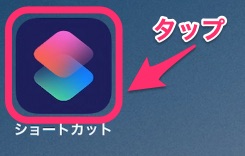
②「・・・」をタップ
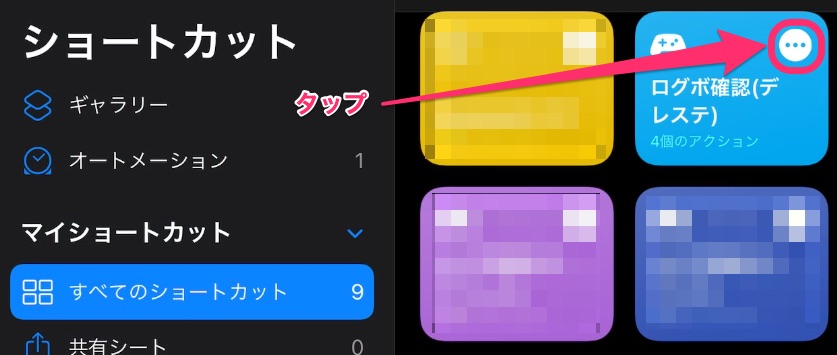
③上のアイコンをタップ

④「ホーム画面に追加」をタップ
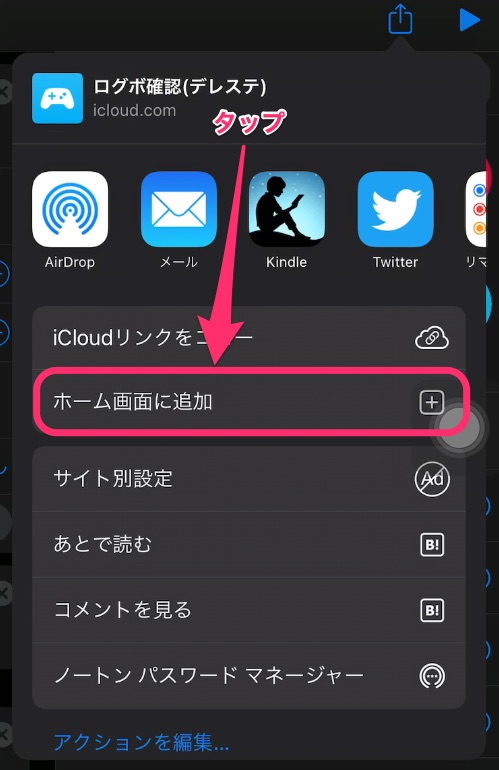
⑤アイコンをタップ
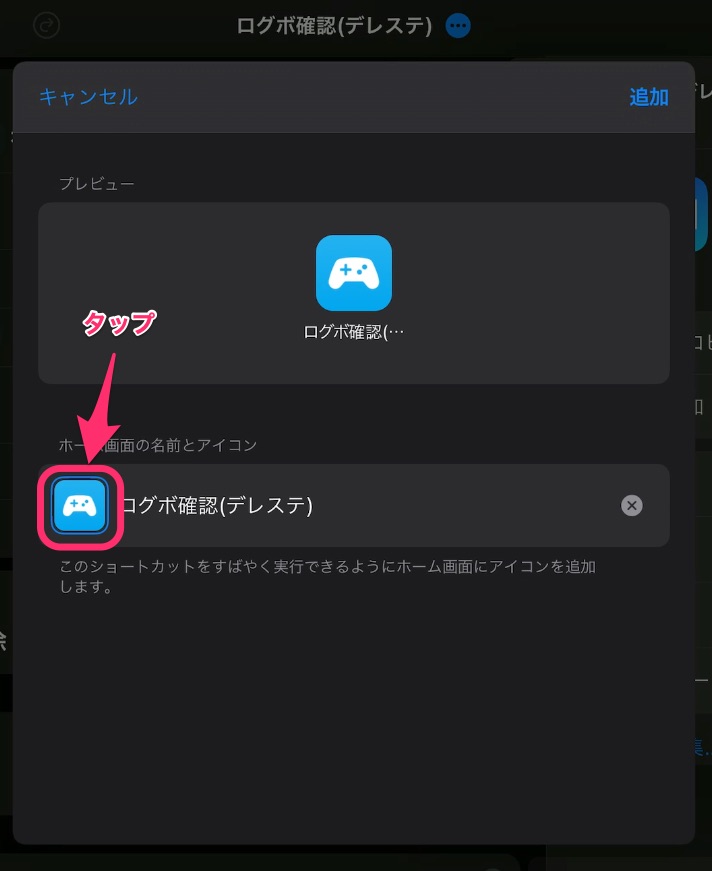
⑥「ホーム画面に追加」をタップ
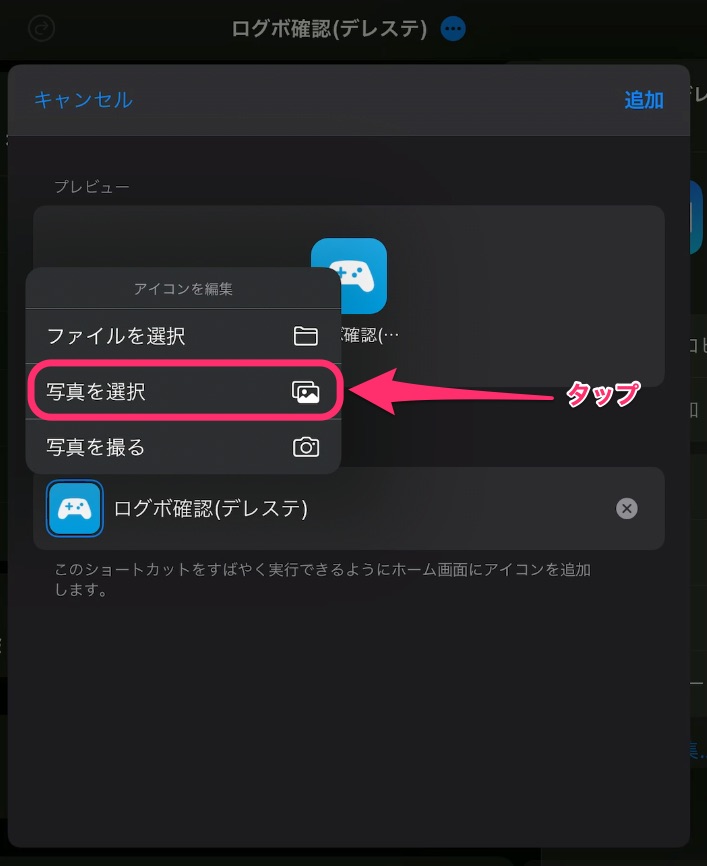
⑦用意した画像をタップ
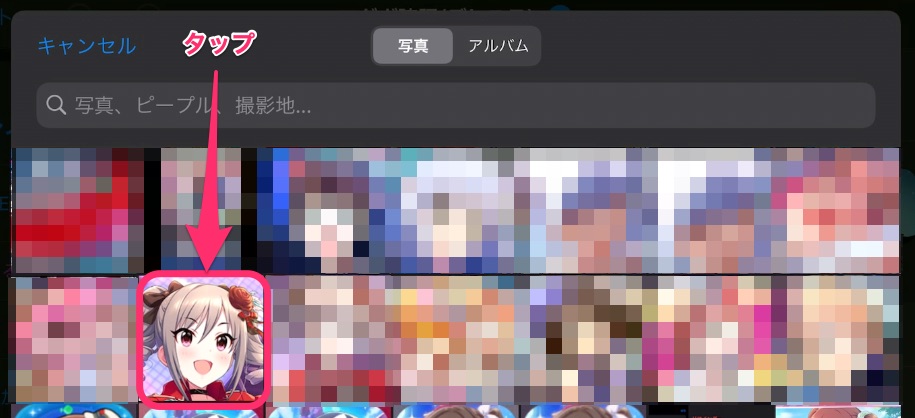
⑧位置を調整して、「使用」をタップ
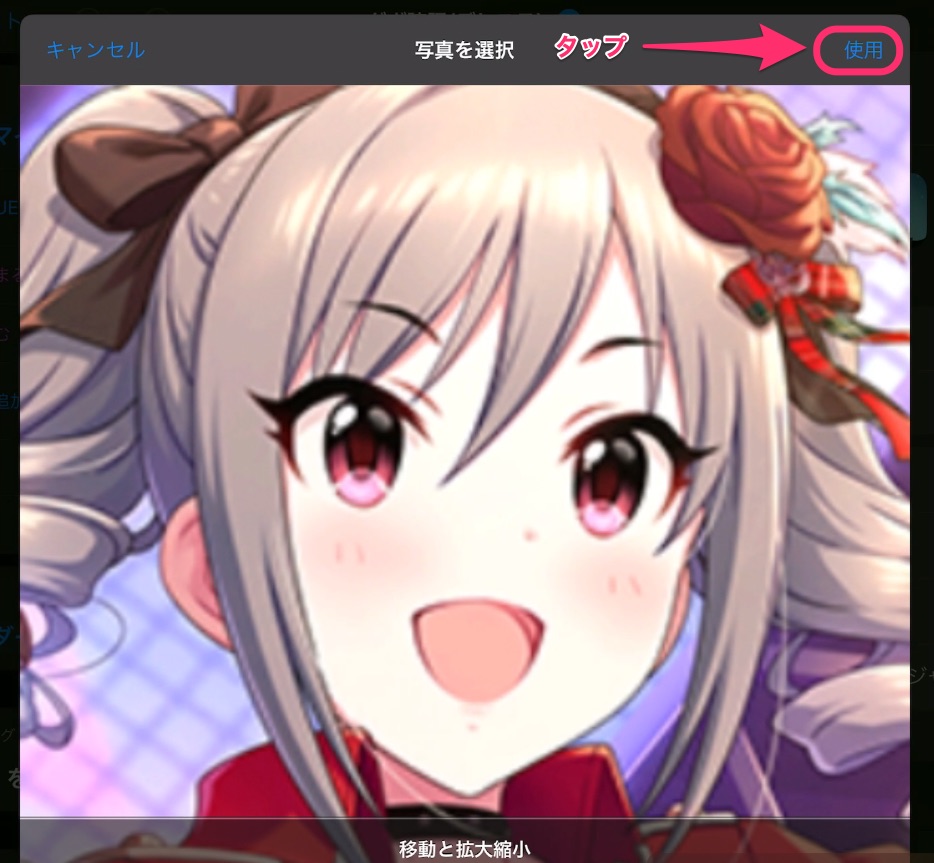
⑨「追加」をタップ
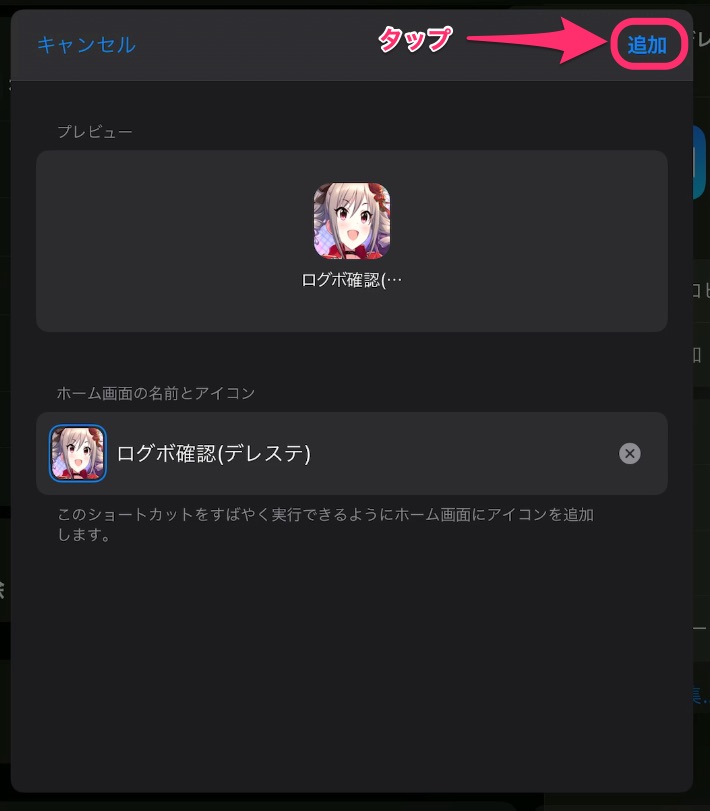
これで設定完了です。
次に、「ショートカット」の「オートメーション」に「ログボ リマインダー作成」を登録する方法を解説します。
「ショートカット」の「オートメーション」に「ログボ リマインダー作成」を登録する
「ショートカット」の「オートメーション」に「ログボ リマインダー作成」を登録して指定した時間にリマインダーリストを自動生成する方法を解説します。
①「ショートカット」をタップ
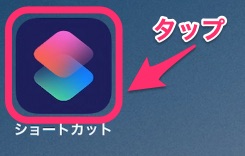
②「オートメーション」をタップ

③「個人用オートメーションを作成」をタップ
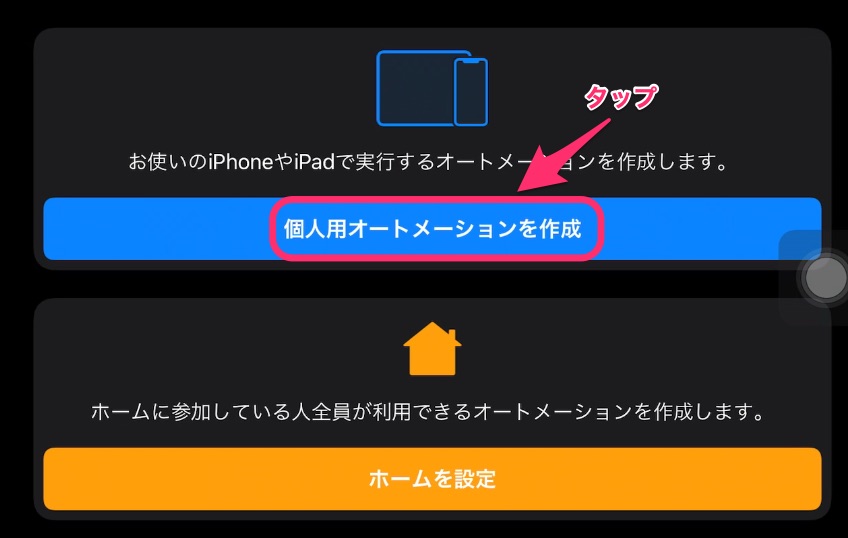
④「時刻」をタップ
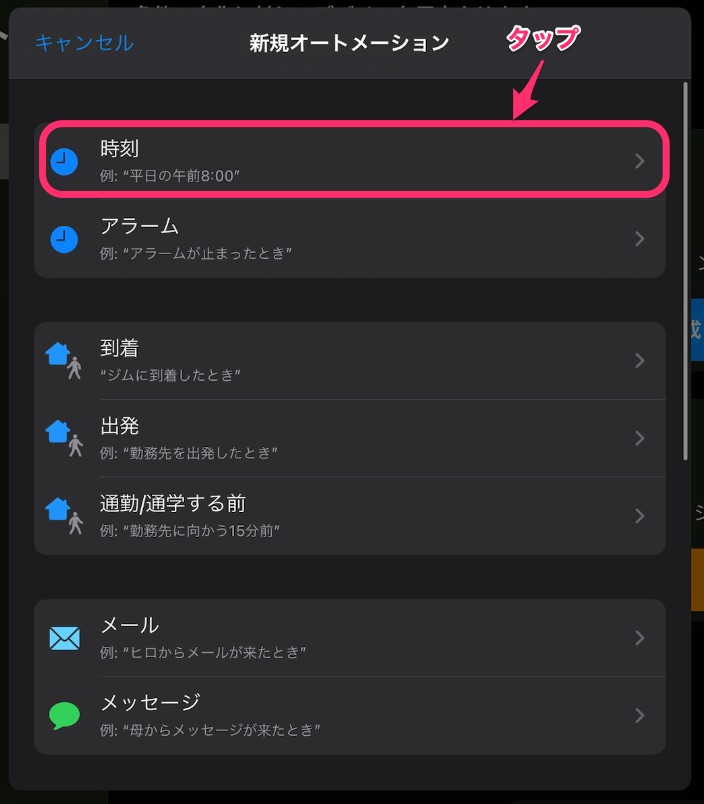
⑤実行する時刻を入力
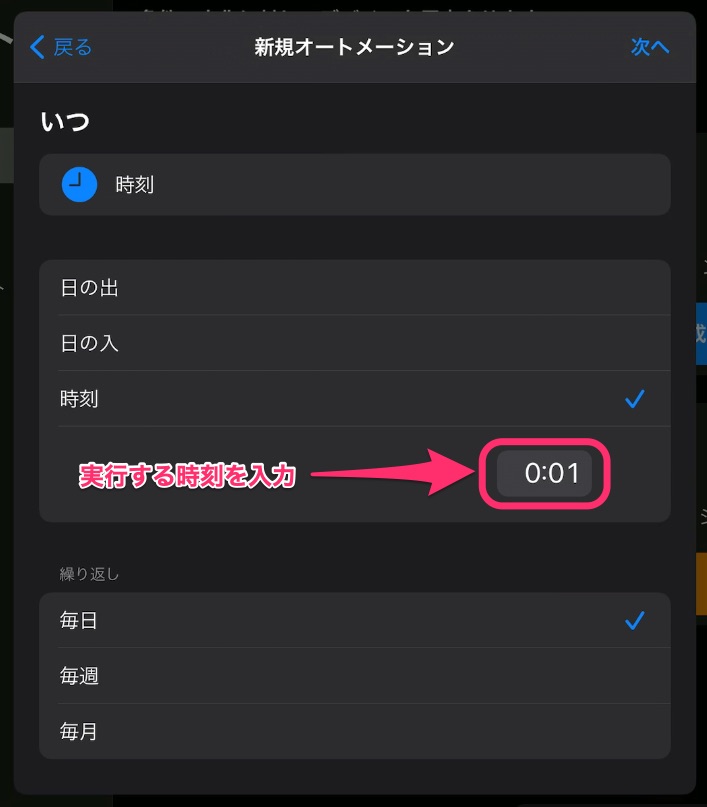
⑥「アクションを追加」をタップ
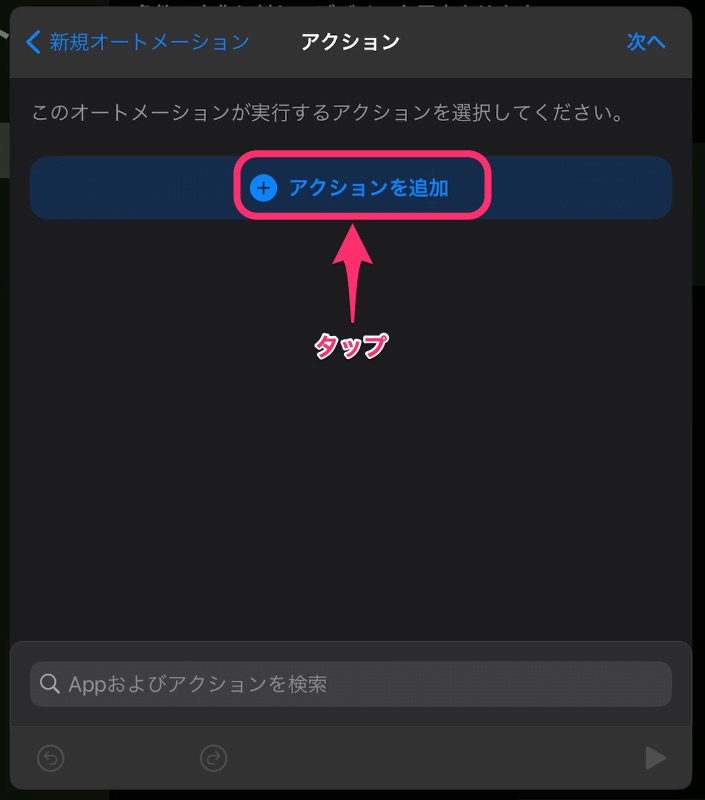
⑦実行する時刻を入力
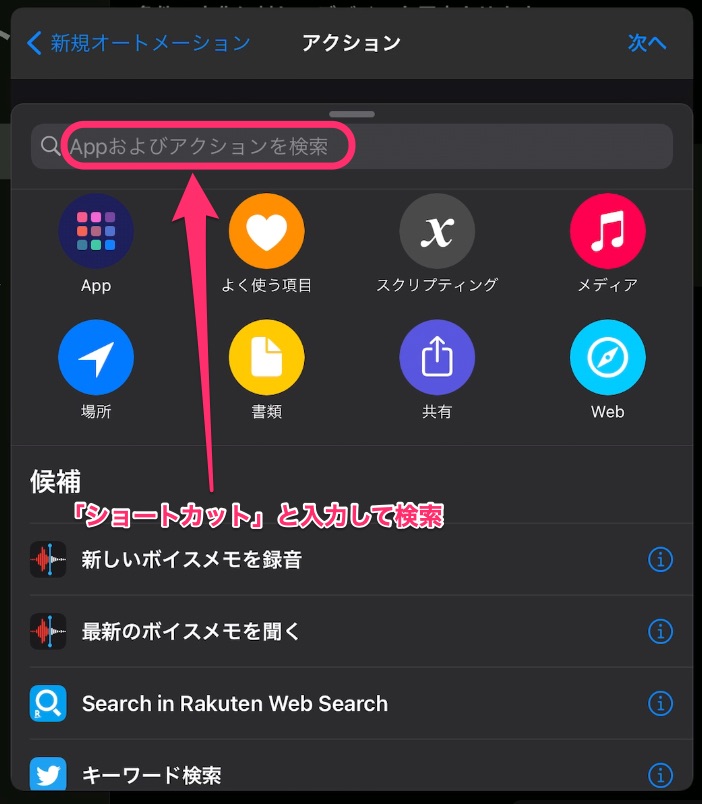
⑧「ショートカットを実行」をタップ
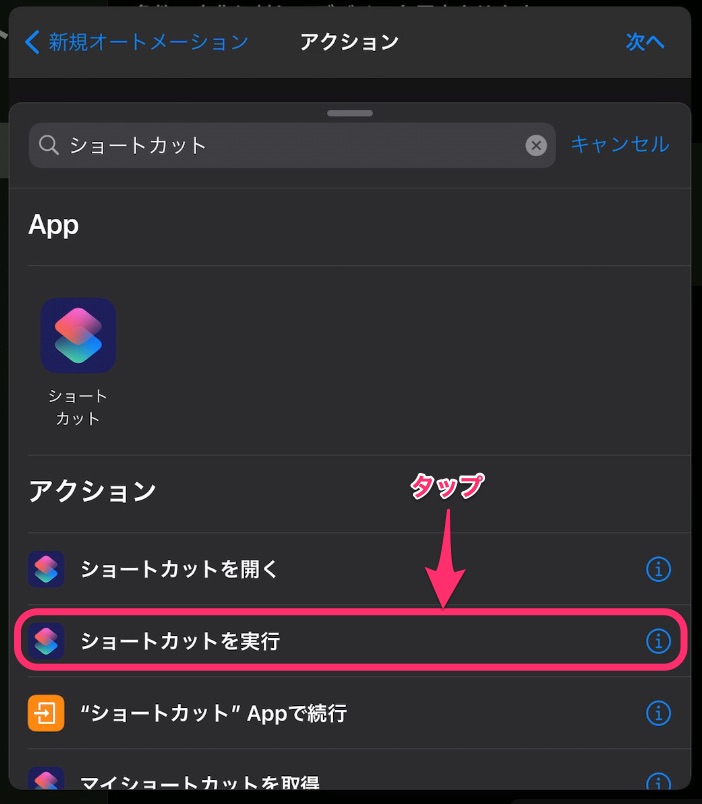
⑨「ショートカット」をタップ
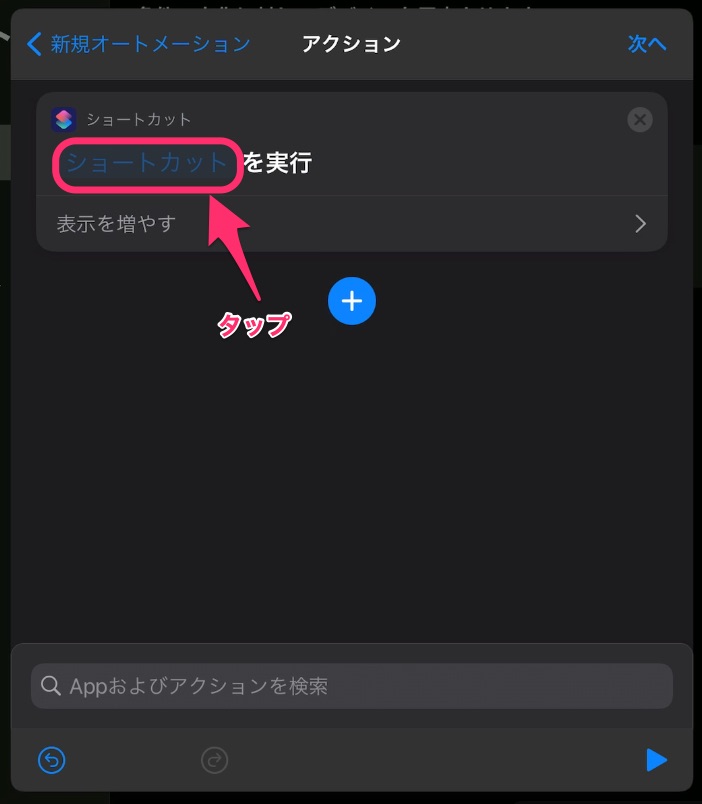
⑩「ログボ リマインダー作成」をタップ
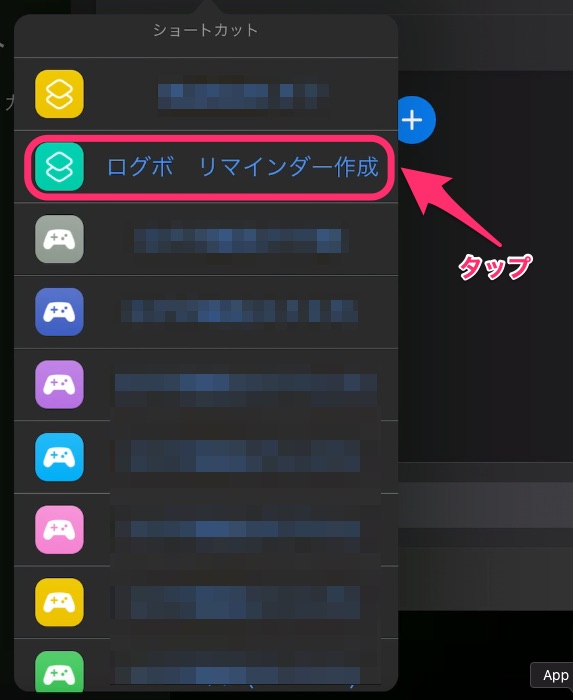
⑪「次へ」をタップ
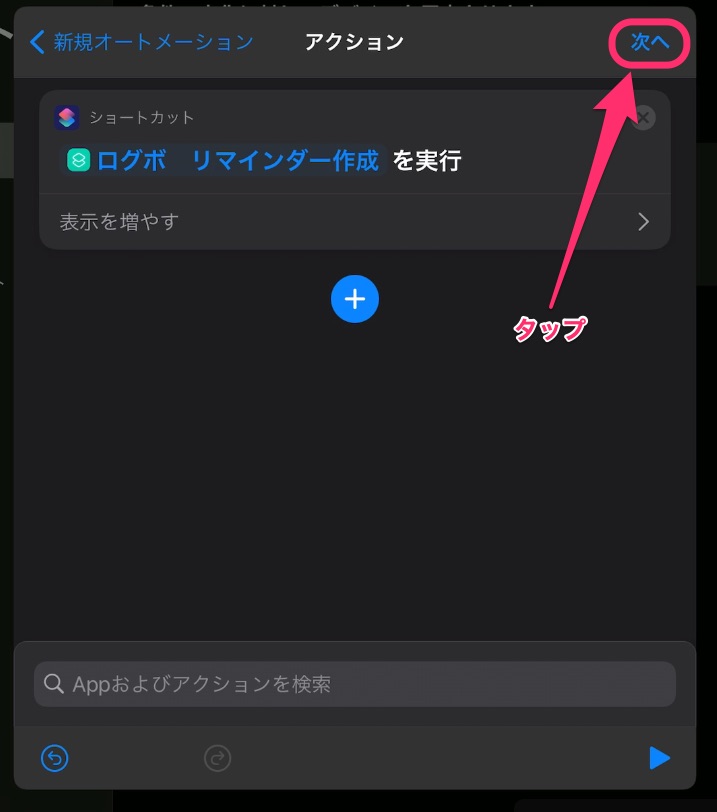
⑫「実行の前に尋ねる」をタップ
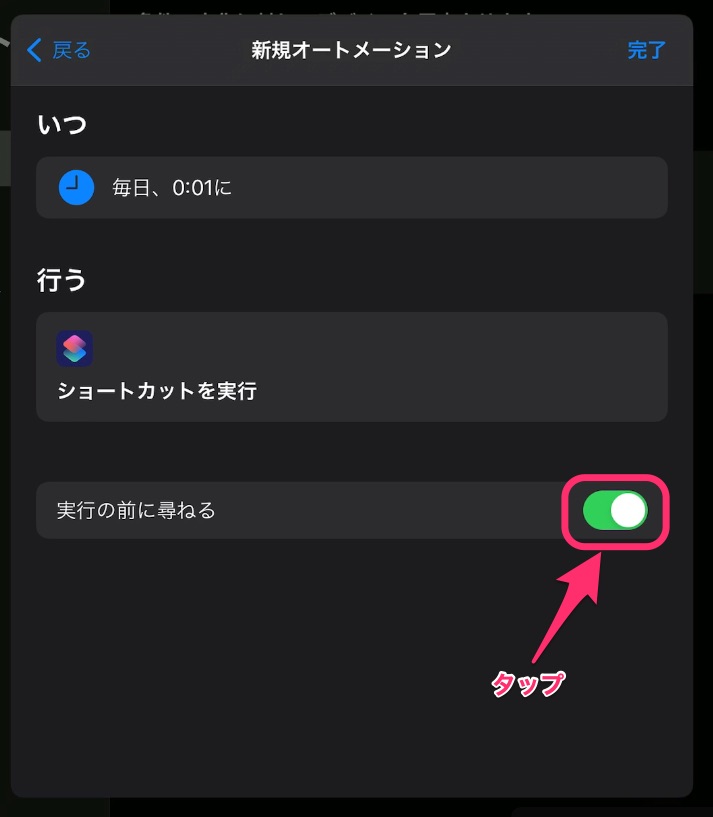
⑬「尋ねない」をタップ
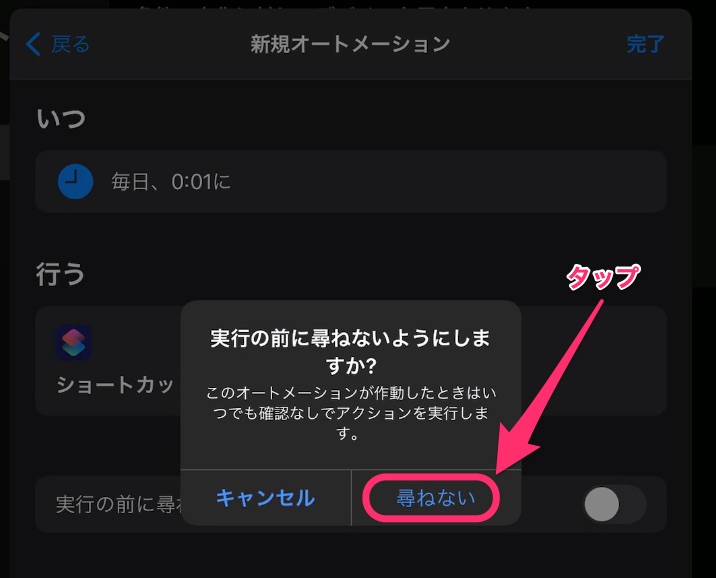
⑭「完了」をタップ
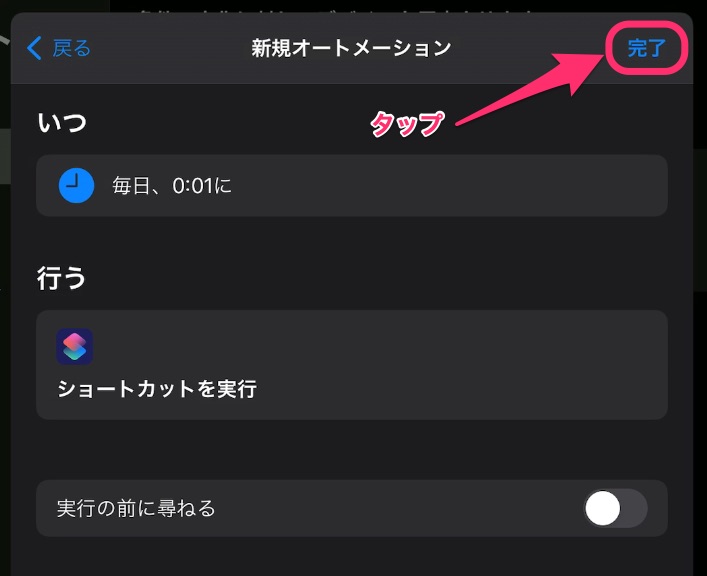
これで設定完了です。
おわりに

他のゲームアプリで対応してほしいものがあれば、下記のコメントか、お問い合わせにリクエストを頂けるとありがたいです。
以上、記事を読んで頂き、ありがとうございました。
























コメント
以下のゲームを対応して欲しい頂きたいです。
ミストレ、原神、プロセカ、ガルパ
よろしくお願いします。
要望を頂き、ありがとうございます。
希望のアプリの対応を進めます。
対応完了しました。
こんにちは。
以下のゲームの自動化をお願いしたいです。よろしくお願いします
・ニイアリィンカーネーション
・ポケモンマスターEX
・アナザーエデン
・グランブルーファンタジー
・アイドルマスター シャイニーカラーズ
要望を頂き、ありがとうございます。
希望のアプリの対応を進めます。
対応完了しました。